לפעמים יש צורך תזזיתי ליצור קישוריםבטבלת מסד נתונים לדפי אינטרנט, קבצים, תיקיות, תמונות וכו '. Access 2010 מספק דרך נוחה לקשר בין ערכי שדות נתונים לבין כל דבר שישלים את בסיס הנתונים בצורה הרבה יותר טובה. בפוסט זה נדריך אותך ביצירת שדה טבלה עם סוג נתונים של היפר-קישור.
ראשית, הפעל את Access 2010 ונווט אל הכרטיסייה Create ולחץ על טבלה.

היא תיצור טבלה חדשה, כלומר טבלה 1. לחץ באמצעות לחצן העכבר הימני על הטבלה החדשה שנוצרה ובחר תצוגת עיצוב כדי להוסיף שדות עם סוגי נתונים ספציפיים.
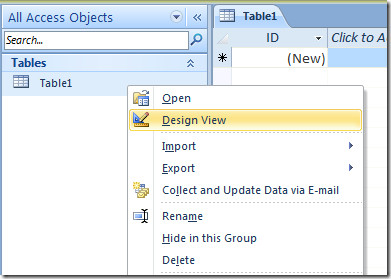
הזן שם טבלה מתאים והתחל להוסיף שדות. ניכנס לכמה שדות טבלה כלליים עם סוגי הנתונים שלהם כגון, מזהה, שם, מספר טלפון, דוא"ל וקישורים אחרים.
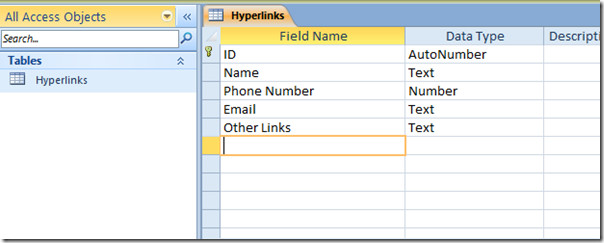
בחר שדה טבלת דוא"ל ותחת אפשרויות סוג נתונים בחר היפר קישור.
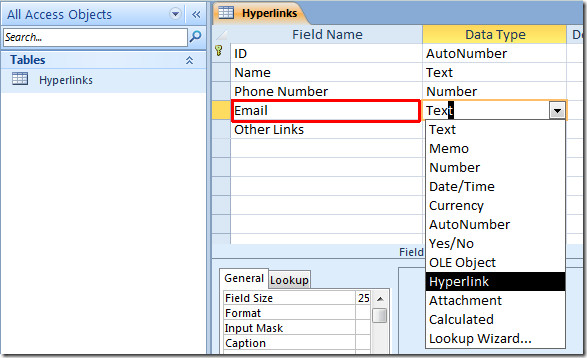
חזור על הנוהל להקצאת שדה נתונים של היפר-קישור גם לשדות אחרים.
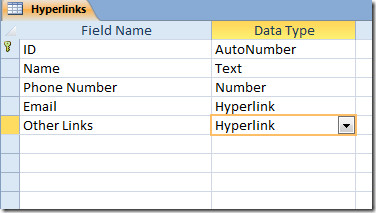
כעת סגור את תצוגת העיצוב ושמור את השינוייםעשה. פתח את טבלת מסד הנתונים בתצוגת גליון הנתונים. התחל למלא שדות טבלה בערכים. בשדות נתונים שהוקצו ל- Hyperlink, תבחין כי בהזנת ערכים זה יהפוך אותם אוטומטית לכחולים, תוך ציון נתונים מקושרים.
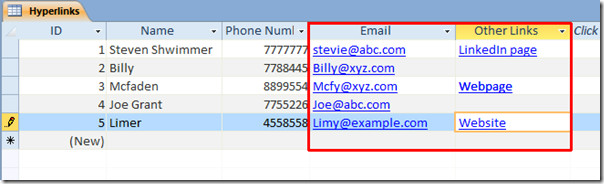
כעת נעבור לעריכת היפר-קישורים. בשדה דוא"ל, סמן את כתובת הדוא"ל ולחץ באמצעות לחצן העכבר הימני כדי לבחור ערוך היפר-קישור.
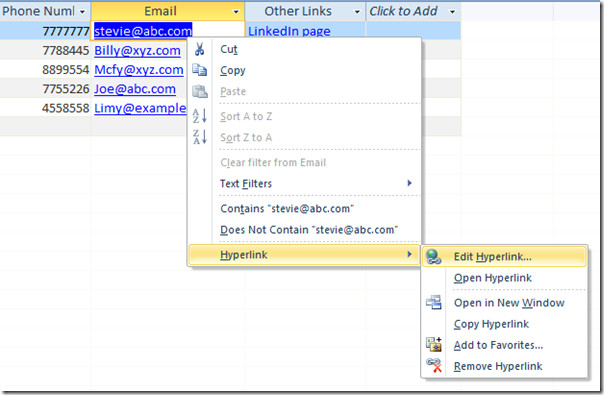
זה יפתח מייד את הדו-שיח ערוך היפר-קישור. תחת תיבת כתובת דואר אלקטרוני, הזן את כתובת הדוא"ל ומתוך נושא, כתוב את נושא הדואר. לחץ על בסדר.
![ערוך היפר-קישור 1]](/images/ms-office/create-hyperlink-field-in-access-2010_8.jpg)
עם לחיצה על היפר-קישור, הוא יפתח מייד חלון לחיבור הדואר של Outlook, עם כתובת אימייל שצוינה ונושא מוכנס.
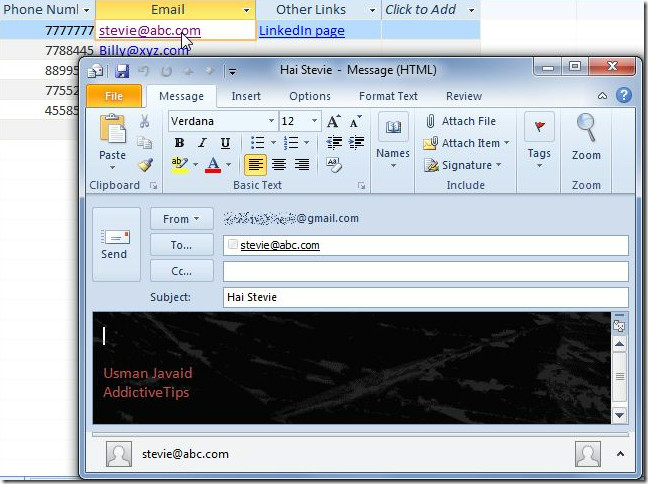
חזור על אותו נוהל להקצאת היפר-קישורלכתובות דוא"ל אחרות בשדה הטבלה. לקישור דפי אינטרנט או אתרים, לחץ באמצעות לחצן העכבר הימני על הקישור לעריכה ומתפריט המשנה היפר-קישור בחר ערוך היפר-קישור.
מכתובת האתר הבסיסית, הזן את כתובת דף האינטרנט ולחץ על אישור.
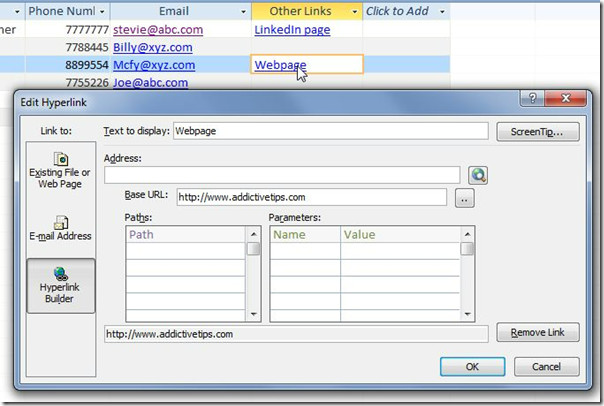
בלחיצה על היפר-קישור זה יפתח מייד את כתובת הדף שצוינה בדפדפן ברירת המחדל.
אתה יכול גם לבדוק את המדריכים שקודם לכן סקרנו כיצד לייצא טבלה לטקסט רגיל ב- Access 2010 וכיצד ליצור טבלאות ב- Access 2010 באמצעות פקודות SQL.













הערות